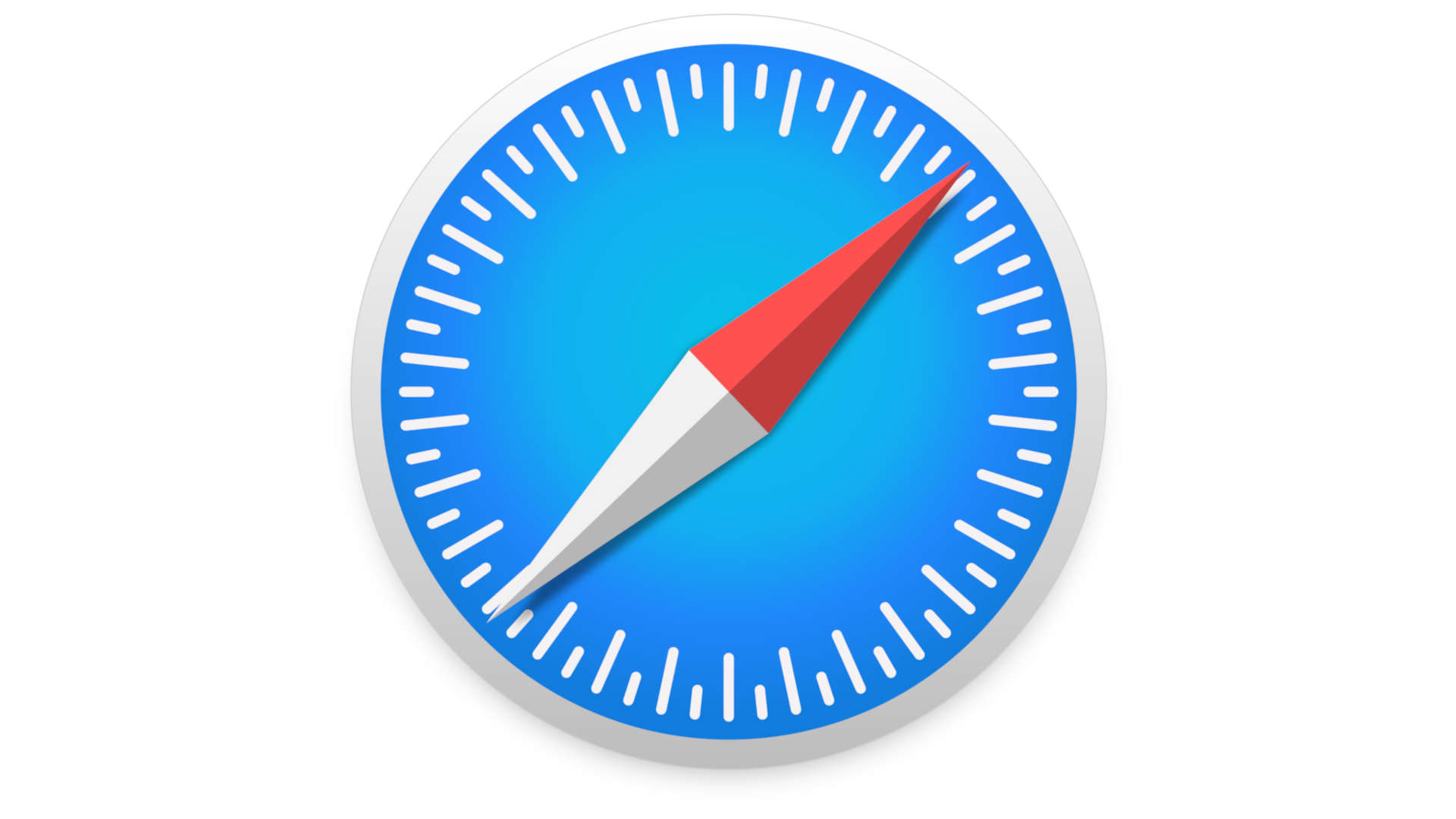
veröffentlicht am: 19. April 2024
Safari: Quelltext anzeigen & Entwickler Modus aktivieren
Wenn du den Quelltext einer Website anzeigen möchtest, während du den Safari-Browser verwendest, folge einfach dieser Schritt-für-Schritt Anleitung:
Safari: Quelltext anzeigen
Öffne den Safari-Browser auf deinem Computer oder mobilen Gerät.
Gehe zur Website, deren Quelltext du anzeigen möchtest, indem du die URL in die Adressleiste eingibst und auf „Enter“ drückst.
Als erstes musst du in den Einstellungen den Entwickler Modus aktivieren

Klicke in der Menüleiste oben auf den Reiter „Entwickeln“.
Wähle im Dropdown-Menü unter „Entwickeln“ die Option „Seitenquelltext einblenden“ aus.

Ein neues Fenster oder eine neue Registerkarte wird geöffnet, das den Quelltext der Website anzeigt.
Du kannst nun den Quelltext durchsuchen, um beispielsweise bestimmte Elemente oder Codezeilen zu finden.
jetzt kannst du beispielsweise CSS oder den HTML Code bearbeiten, die Änderungen Siehst du direkt im Browser.

Sobald du mit dem Anzeigen des Quelltexts fertig bist, kannst du das Fenster oder die Registerkarte einfach schließen.
Fertig
Das Anzeigen des Quelltexts ist praktisch in Safari, das es dir ermöglicht, den Code hinter einer Webseite zu untersuchen und mehr über die darin verwendeten Technologien und Designs zu erfahren. Viel Spaß beim Erkunden und Forschen!
Über Mich

Hi ich bin’s Dominik. Auf Blogseite.com findest du alles was mich interessiert. Mag Games, liebe SEO, programmiere gerne und möchte dir mit verschiedenen Themen die mich begeistern einen Mehrwert liefern. Viel Spaß auf meiner Seite













